一不小心把win10资源管理器关了如何解决 一不小心把win10资源管理器关了修复方法
更新时间:2023-03-07 16:48:00作者:mei
win10资源管理器可以查看本台电脑的所有资源,是电脑重要组成部分,有时候不小心把资源管理器关了,导致看不到本电脑资源,那么如何重新启用资源管理器?现在跟随小编一起阅读步骤操作即可。
推荐:win10纯净版系统
1、鼠标右键点击电脑桌面下方的“任务栏”,在弹出的菜单中选择“任务管理器”。
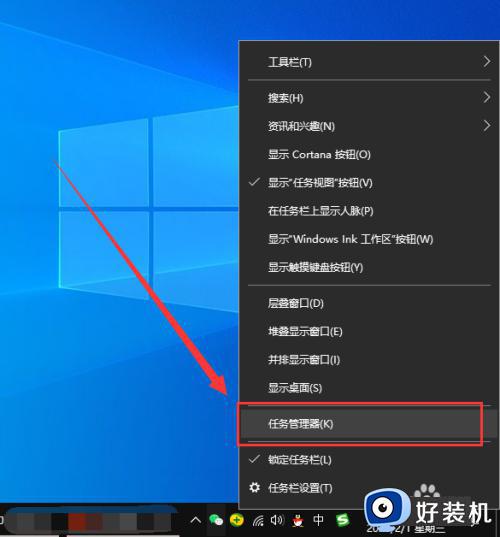
2、在“任务管理器”窗口中,点击左上角的“文件”。
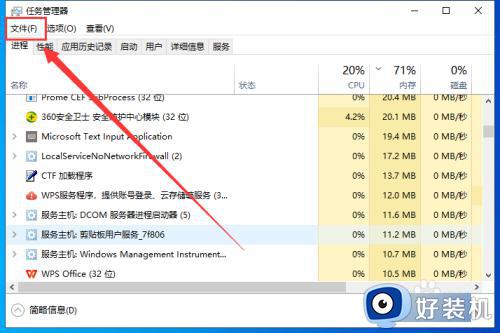
3、在弹出的菜单中点击“运行新任务”。
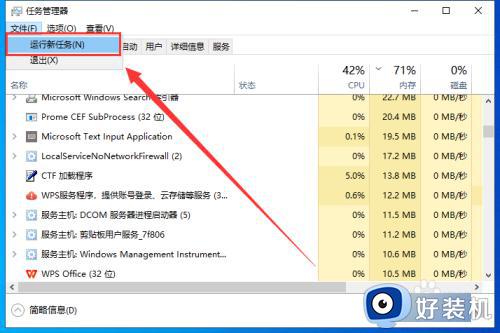
4、在新建任务窗口,输入“explorer”,点击“确定”。
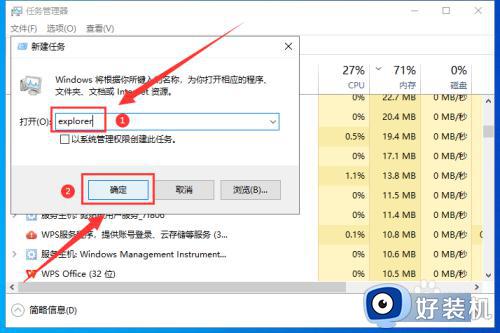
5、然后就可以在“开始”菜单找到系统资源管理器,并能够重新打开了。
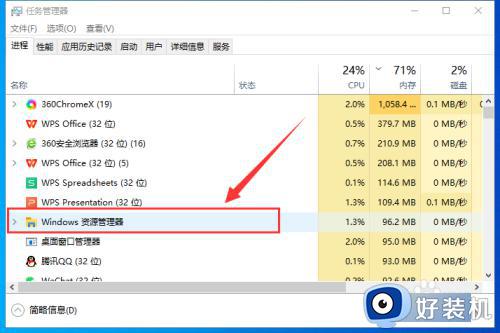
上述介绍把win10资源管理器关了的修复方法,掌握此操作方法之后,就不担心资源管理器被关的问题发生。
一不小心把win10资源管理器关了如何解决 一不小心把win10资源管理器关了修复方法相关教程
- win10 资源管理器没有与之关联怎么办 win10文件资源管理器该文件没有与之关联如何修复
- windows10资源管理器老是卡的解决方法 win10如何修复资源管理器卡死的问题
- win10 资源管理器 变黑了怎么办 win10资源管理器黑色模式如何关闭
- win10资源管理器不停的崩溃怎么办 win10电脑资源管理器崩溃怎么修复
- win10资源管理器卡死怎么办 win10资源管理器卡死的解决方法
- win10如何创建资源管理器快捷方式 win10创建资源管理器快捷方式的方法
- win10资源管理器卡死无响应怎么办 win10资源管理器未响应死机处理方法
- win10 资源管理器最近使用的文件禁用方法 win10怎么关闭资源管理器最新使用的文件
- win10资源管理器不断重启怎么办 win10资源管理器时不时重启修复方法
- win10资源管理器如何打开 win10怎么打开资源管理器
- win10拼音打字没有预选框怎么办 win10微软拼音打字没有选字框修复方法
- win10你的电脑不能投影到其他屏幕怎么回事 win10电脑提示你的电脑不能投影到其他屏幕如何处理
- win10任务栏没反应怎么办 win10任务栏无响应如何修复
- win10频繁断网重启才能连上怎么回事?win10老是断网需重启如何解决
- win10批量卸载字体的步骤 win10如何批量卸载字体
- win10配置在哪里看 win10配置怎么看
win10教程推荐
- 1 win10亮度调节失效怎么办 win10亮度调节没有反应处理方法
- 2 win10屏幕分辨率被锁定了怎么解除 win10电脑屏幕分辨率被锁定解决方法
- 3 win10怎么看电脑配置和型号 电脑windows10在哪里看配置
- 4 win10内存16g可用8g怎么办 win10内存16g显示只有8g可用完美解决方法
- 5 win10的ipv4怎么设置地址 win10如何设置ipv4地址
- 6 苹果电脑双系统win10启动不了怎么办 苹果双系统进不去win10系统处理方法
- 7 win10更换系统盘如何设置 win10电脑怎么更换系统盘
- 8 win10输入法没了语言栏也消失了怎么回事 win10输入法语言栏不见了如何解决
- 9 win10资源管理器卡死无响应怎么办 win10资源管理器未响应死机处理方法
- 10 win10没有自带游戏怎么办 win10系统自带游戏隐藏了的解决办法
